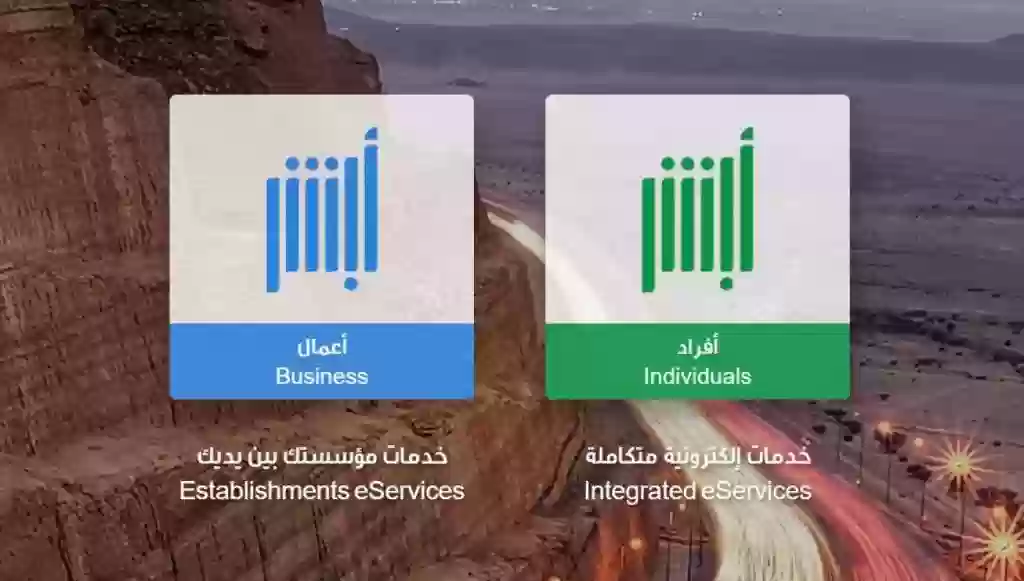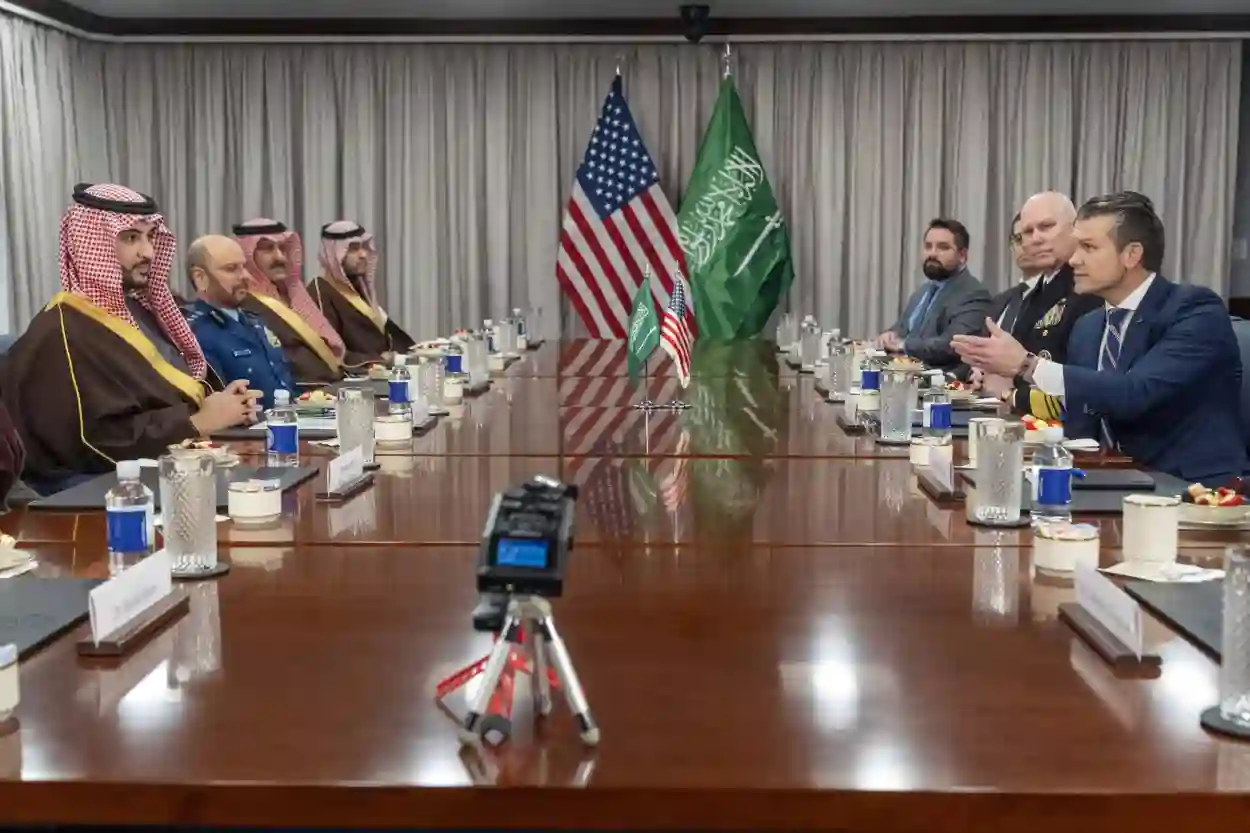كيفية سداد أبشر أعمال عن طريق الراجحي بالخطوات من الخدمات التي يتم البحث عنها على الانترنت بكثرة، وهذا بسبب أن منصة أبشر تقدم أكثر من 300 خدمة للمواطنين والمقيمين، لذلك في جميع الأحوال ستحتاج إلى التعامل معها في يوم من الأيام، لذلك اليوم نتعرف على خدمة دفع أبشر أعمال عن طريق الراجحي.
إقرأ ايضاً:مواجهة نارية تحدد المصير.. هل يحسم الأخضر السعودي التأهل أمام العراق؟عاجل: السعودية تُطلق أصرم ضوابط العمرة في تاريخها… وغرامات بالملايين تنتظر المخالفين!
كيفية سداد أبشر أعمال عن طريق الراجحي بالخطوات
في حالة السؤال عن كيفية سداد أبشر أعمال عن طريق الراجحي بالخطوات، فهناك بعض الخطوات الإلكترونية التي لا تأخذ الكثير من الوقت، كل ما عليك هو اتباع الخطوات التالية:
- الذهاب إلى الموقع الرسمي لبنك الراجحي.
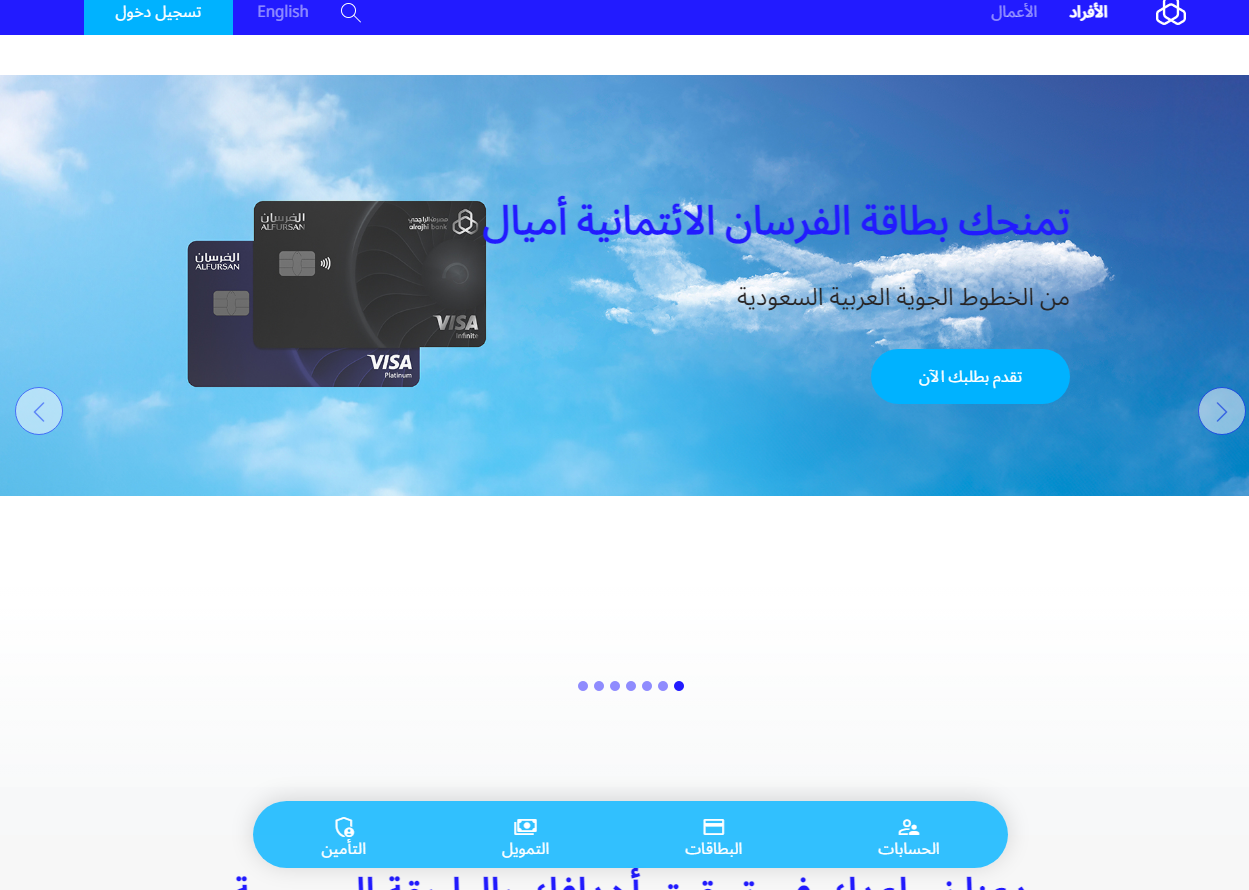
- الضغط على خدمة الدفع من موقع منصة أبشر.
- اختيار رمز المفتور وهو 085
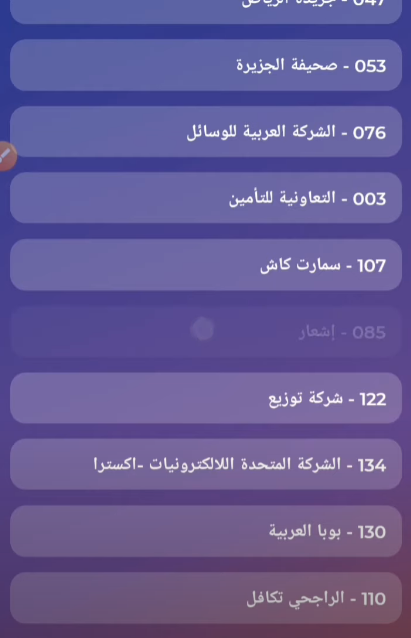
- تعبئة الفاتورة التي أصدرت من منصة أبشر.
- الموقع سوف عرض المبلغ المطلوب.
- تأكد من المبلغ الذي سوف يتم سحبه، هو المبلغ المطلوب.
- في النهاية تأكيد الدفع.
خطوات التسجيل في أبشر أعمال
في ضوء التعرف على كيفية سداد أبشر أعمال عن طريق الراجحي بالخطوات يجب التعرف على طريقة التسجيل في أبشر أعمال والتي توفر الكثير من الوقت والمجهود على من يديرون مؤسسات في المملكة العربية السعودية، والخطوات تكون كتالي:
- التوجه إلى الموقع الرسمي لمنصة أبشر أعمال.
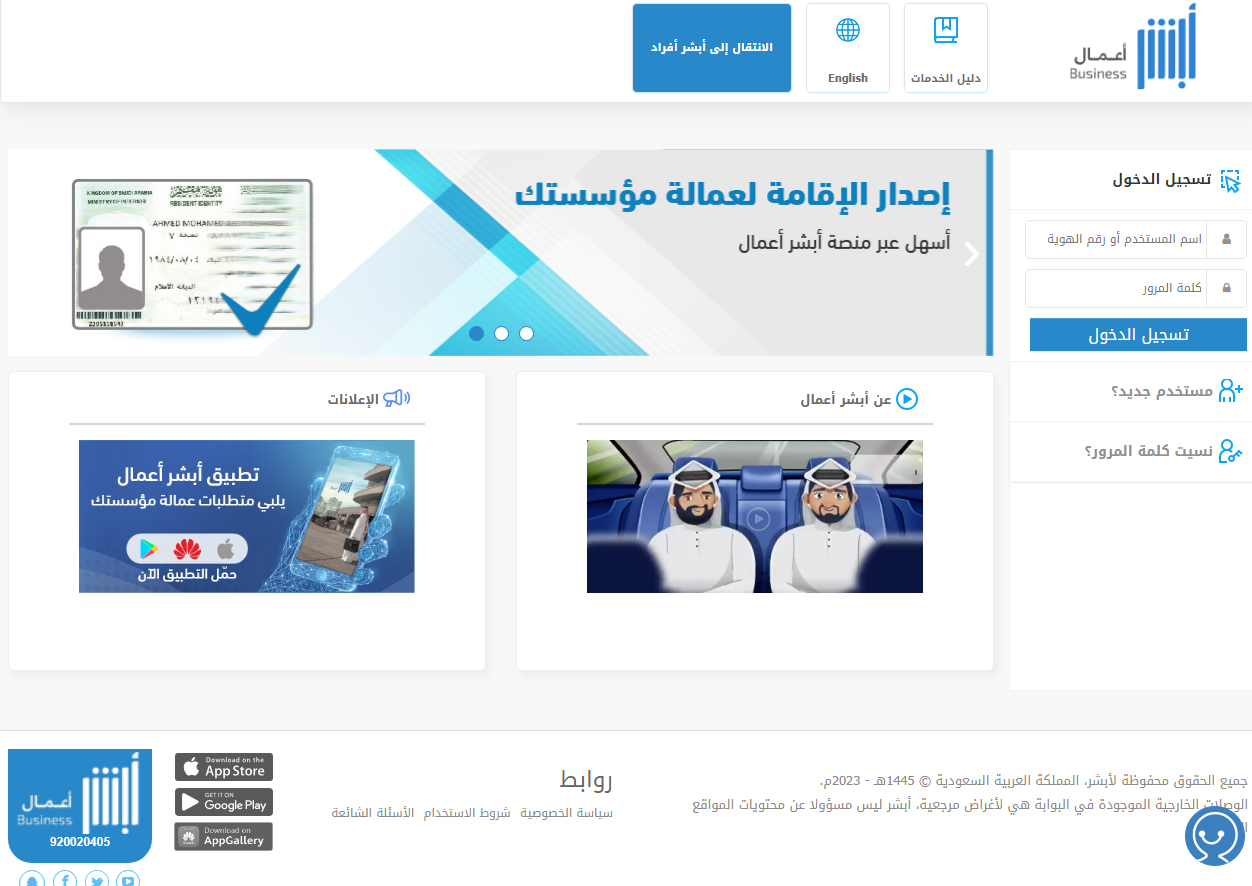
- الضغط على خانة الأعمال.
- كتابة اسم المستخدم وكلمة المرور في الخانات المحددة لها من أجل تسجيل الدخول
- إضافة الرمز المرئي بطريقة صحيحة.
- الضغط على أيقونة "إدارة الحساب".
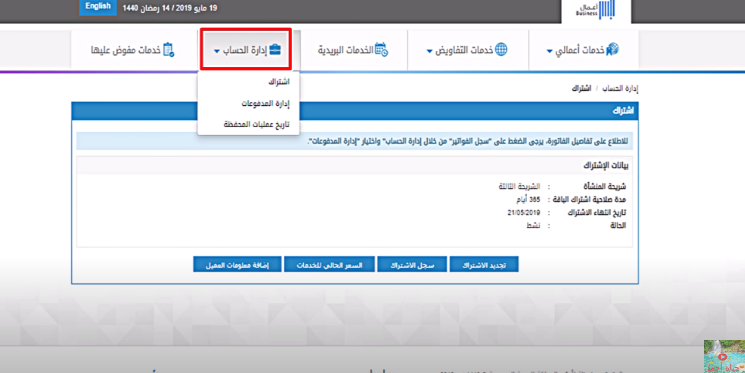
- اختيار خانة "اشتراك".
- في حالة الاشتراك أول مرة سوف تظهر رسالة ترحيبية، وهذه الرسالة بعدها تعطيك المنصة الاشتراك بشكل مجاني لمد شهر.
- في هذه الخطوة يتم تحديد الباقة المناسبة لك وفقًا إلى عدد العمال الموجودين لديك.
- هذه الصفحة سوف يوضح كافة العمال الموجودين في تلك الشركة، والشريحة التي تتبع لها المؤسسة.
- يظهر قيمة الاشتراك السنوي التي يجب عليك دفعه.
- الضغط على الموافقة على أن كافة البيانات والاختيارات.
- في صفحة جديدة بعد التحميل يظهر قيمة الفاتورة التي يجب فدعها وتعريق بالخدمات التي يمكن للعميل الاستفادة منها.
- خلال لحظات يصل رسالة على الهاتف وتحتوي على كود تحقق.
- يجب إعادة إدخال هذا الكود.
- الضغط على خانة "الاشتراك".
- التوجه على خدمة "قناة السداد".
- الضغط على خانة "الدفع عن طريق السداد".
- قم بالضغط عليها وسوف يتم دفع الفاتورة في الحال.
خدمات أبشر أعمال
هناك الكثير من الخدمات الموجودة أبشر أعمال والتي يمكن أن يسأل عنها المستفيد بسهولة، والخدمات هي:
|
الخدمة |
وصف الخدمة |
|
إصدار إقامة |
يمكن صاحب المؤسسة من إصدار إقامة للعامل |
|
تجديد إقامة |
صاحب المنشاة من حقه تجديد الإقامة |
|
نقل الخدمات |
صاحب المنشاة إلى نقل العامل إلى منشاة أخرى |
|
تعديل المهن |
هذه الخدمة يستطيع صاحب المنشاة تغيير مهنة المكفولين والمسجلين. |
|
إصدار أو إلغاء تأشيرة الخروج والعودة |
تمكين صاحب المؤسسة من إصدار وإلغاء تأشيرة الخروج والعودة للعمال لموجودين |
|
إصدار أو إلغاء تأشيرة الخروج والعودة |
رئيس المنشأة قادر على إصدار أو إلغاء تأشيرة الخروج والعودة بكافة أنواع بنوعيها المتعدد والمفرد للمكفولين الموجودين على ذمة منشأة |
|
تفويض استخدام أبشر أعمال |
يستطيع صاحب الشركة بتفويض شخص للقيام بالخدمات على أبشر |
|
خدمات التوصيل للوثائق |
طلب توصيل الوثائق عمل إجراء من خلال أبشر اعمال |
|
تحديث معلومات جواز السفر |
الشخص المسؤول على جواز السفر طافة ال |
مميزات الاشتراك في منصة أبشر أعمال
هناك بعض المميزات التي يحث عنها الكثير من المستفيدين، وتقدم تلك المنصة مميزات كثيرة، يجب على من يبحث عن كيفية سداد أبشر أعمال عن طريق الراجحي بالخطوات أن يعرفها لكي يقوم بالاستفادة منها، والمميزات هي:
- يمكن القيام بكافة الخدمات من خلال المنصة أو التطبيق.
- المنصة متاحة 24 ساعة في اليوم، وكل أيام الأسبوع.
- تتمتع منصة أبشر بدرجة عالية من الثقة حيث أنها تحت إشراف الدولة.
- المنصة لديها طاقم دعم فني كبير.
طرق التواصل مع أبشر أعمال
هناك الكثير من الطرق التي يمكن السؤال عن أي استفسار أو خدمة من خلال طرق التواصل الآتية:
|
التواصل هاتفيُا |
00966114789000 |
|
التواصل من خلال البريد الإلكتروني |
hostmaster@moda.gov.sa |
|
زيارة الموقع الإلكتروني |
"من هنا" |
واحدة من المنصات الأشهر في المملكة العربية السعودية هي أبشر وتمكن المواطنين من عمل الكثير من الخدمات عن طريق الهاتف، لذلك كثير من الناس يتسألون عنها.